Otwarcie panelu sterowania jest dość prostym procesem we wszystkich wersjach systemu Windows oprócz Windows 8. Po prostu kliknij Start i wybierz Panel sterowania i * bam * tam masz. Z drugiej strony Windows 8 nie ma już przycisku Start, to znaczy, chyba że nie dodasz go ponownie za pomocą oprogramowania innych firm, takiego jak Start8, Classic Shell lub Pokki.
Jeśli to nie wystarczy, w końcu dowiesz się, że system Windows 8 nie jest dostarczany z jednym panelem sterowania. Nie, Microsoft postanowił zintegrować dwa systemy sterowania z systemem. Jak więc otwierać panele sterowania w systemie Windows 8 i jaka jest między nimi różnica?
Uwaga: Panel sterowania nazywany jest ustawieniami komputera na ekranie startowym.
Dlaczego w systemie Windows 8 są dwa panele sterowania?
O ile mi wiadomo, nie ma oficjalnego sformułowania, dlaczego Microsoft podjął decyzję o zintegrowaniu innego panelu sterowania z systemem operacyjnym Windows 8. Najbardziej prawdopodobne wytłumaczenie jest takie, że firma chciała oddzielić ustawienia, które modyfikują zachowanie ekranu początkowego, od ustawień, które wpływają na cały system.
Interfejs ekranu startowego to część, którą uruchamia system Windows 8 na starcie, i przypomina on drugi interfejs, który Microsoft dodał do klasycznego pulpitu, szczególnie jeśli pracujesz na pulpicie, a nie urządzeniu dotykowym.
Chociaż byłoby możliwe zapewnienie użytkownikom jednego panelu sterowania, na przykład poprzez dodanie nowej kategorii do istniejącej, która zajmuje się wszystkimi funkcjami ekranu startowego, Microsoft mógł zdecydować się na to z powodu przełączania ekranu.
W każdym razie dostępne są dwa panele sterowania i musisz użyć ich obu, aby skutecznie pracować w systemie.
Panel sterowania 1: Ustawienia komputera

To jest panel sterowania ekranu startowego. Możesz uzyskać do niego dostęp poprzez dotknięcie systemu Windows-i i wybranie opcji Zmień ustawienia komputera na pasku paneli (pasek boczny, który otwiera się po uruchomieniu skrótu).
Pamiętaj, że możesz uruchomić skrót na pulpicie lub na ekranie startowym.
Ustawienia komputera otwierają się na pełnym ekranie, a większość zmian, które możesz tutaj wprowadzić, wpływa na interfejs ekranu startowego. Od personalizacji wyglądu do ustawień powiadomień i wyszukiwania. Z drugiej strony niektóre ustawienia są współdzielone ze zwykłym panelem sterowania, np. Lista urządzeń lub ustawienia grupy domowej.
Windows Update został również zintegrowany z tym panelem sterowania.
Panel sterowania 2: klasyczny
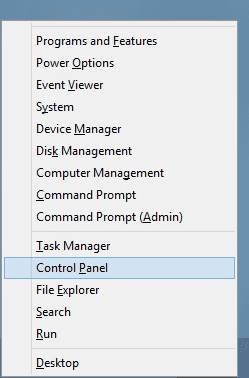
Ponieważ na pulpicie nie ma już wyświetlanego menu Start, muszą istnieć inne sposoby ładowania panelu sterowania. Możesz uzyskać do niego dostęp w następujący sposób:
- Na pulpicie naciśnij Windows-i i wybierz Panel sterowania z paska paneli (nie Ustawienia komputera).
- Na pulpicie naciśnij Windows-x i wybierz Panel sterowania z menu, które otwiera się na ekranie.
- Na pulpicie naciśnij Windows-r, aby otworzyć okno uruchamiania i wejdź do panelu sterowania.
- Na ekranie startowym otwórz Panel sterowania i wybierz go z listy wyników.
Słowa końcowe
Dwa panele sterowania dla jednego podejścia do systemu operacyjnego są z pewnością mylące i może się zdarzyć, że niektórzy użytkownicy używają jednego panelu sterowania przez cały czas, lub żaden, jeśli nie wiedzą, gdzie szukać, podczas gdy inny (lub dwa) czeka na im.





